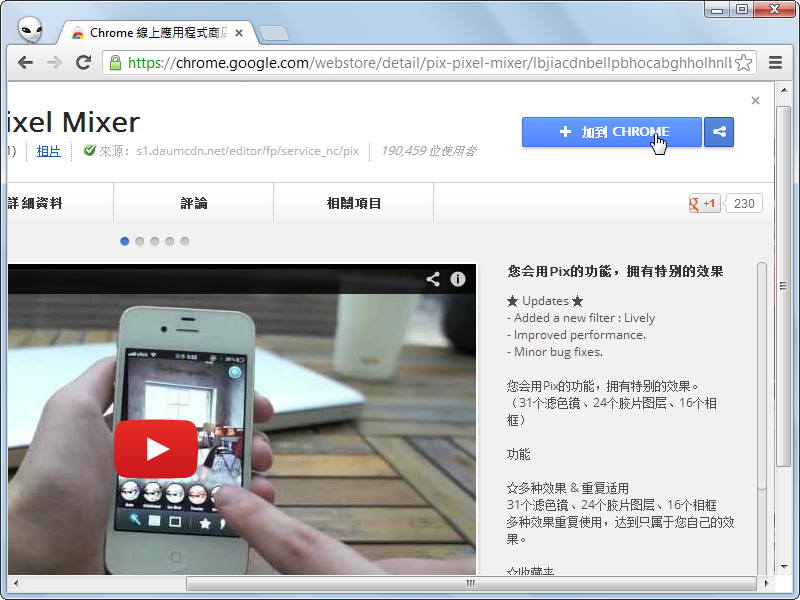
不管是iOS或Android系統的手機,都有許多簡單的相片處理app,只要簡單的步驟就可以輕鬆在相片上套用各種濾鏡或特效。反觀在電腦上,似乎找不到這麼方便的影像處理軟體。事實上,只要安裝一個擴充程式,也能直接在Google Chrome上編修相片哦!
1.開啟Google Chrome後,連至「http://goo.gl/uIToH」,點選頁面右上角的〔加到CHROME〕,安裝「Pix: Pixel Mixer」擴充功能。

2.此時會在新分頁中出現「Pix: Pixel Mixer」的圖示。

3.按下該圖示,會出現相片來源選項,要直接用電腦攝影機(有的話)拍照的話請選「Camera」,如果想從資料夾中選取相片的話就點選「Select」。

4.選好相片後,會出現提示對話框,按下〔OK〕。

5.接著即可從下方的濾鏡清單中選取要套用的濾鏡效果,特別的是「Pix: Pixel Mixer」一次最多可以套用三個不同的濾鏡效果。

6.除了濾鏡外,點選下方的 ![]() 圖示還能套用不同的邊框效果。按下右下角的
圖示還能套用不同的邊框效果。按下右下角的![]() 可以將現在套用的效果記錄下來,下次點選下方的
可以將現在套用的效果記錄下來,下次點選下方的 ![]() 即可直接套用。
即可直接套用。

7.完成套用後按下上方的![]() 即可儲存相片。
即可儲存相片。

8.我們可以選擇要儲存最佳尺寸(Optimized Size)或是原始尺寸(Original Size)。


請注意!留言要自負法律責任,相關案例層出不窮,請慎重發文!